Kobler WhatsApp ikke? Her er de virkelige løsningene
En av de største fordelene med WhatsApp er detdu trenger bare en stabil internettforbindelse for å sende og motta meldinger. Men dette kan hindres sterkt når WhatsApp ikke kobler til. Når enheten din eller WhatsApp ikke kobler seg til internett, er du i hovedsak ikke i stand til å kommunisere med dine venner og familie via appen.
Selv om dette problemet kan være forårsaket av myefaktorer inkludert enhetens tilkobling og problemer med selve appen, den har mange potensielle rettelser. Følgende er bare noen løsninger du kan prøve for både Android- og iOS-enheter;
1. Tving Lukk WhatsApp
For å sikre at problemet ikke er selve appen, kan det være lurt å tvinge lukke appen og deretter åpne den på nytt. Følgende er hvordan du gjør det for både Android og iPhone;
På Android;
- Trinn 1: Åpne innstillingene på Android-enheten din, og velg deretter "Apps".
- Trinn 2: trykk på "Running" -fanen og finn WhatsApp-appen.
- Trinn 3: Trykk på "Stop" eller "Force Stop"

På iPhone;
- Trinn 1: Dobbelttrykk på startknappen for å åpne app-veksleren.
- Trinn 2: Finn WhatsApp-appskjermen, og sveip deretter opp for å lukke den.

2. Slå på flymodus
Å slå av og på flymodus er en av måtene du kan oppdatere enhetens tilkobling. Slik gjør du det;
På Android;
- Trinn 1: Sveip ned fra varselet for å åpne Hurtige innstillinger.
- Trinn 2: Finn og trykk på "Flymodus" -ikonet for å slå det på. Trykk på den igjen for å slå den av.
- Trinn 1: Åpne innstillingene på enheten din.
- Trinn 2: Slå på "Flymodus" og slå den av etter noen sekunder.
- Trinn 1: Åpne innstillinger, og trykk deretter på "Apps".
- Trinn 2: Finn WhatsApp fra listen over apper på enheten. Trykk på "Lagring" og trykk deretter på "Tøm cache."
- Trinn 1: Sveip ned fra varselet for å få tilgang til raske innstillinger.
- Trinn 2: Trykk på "Wi-Fi" -ikonet for å slå det av, vent noen sekunder og slå det på igjen.
- Trinn 1: Åpne Innstillinger på iPhone.
- Trinn 2: Trykk på "Wi-Fi" for å slå den av. Vent noen sekunder, og slå den deretter på igjen.
- Trinn 1: Åpne innstillinger på enheten din, og trykk deretter på "Generelt".
- Trinn 2: Trykk på "Tilbakestill" og velg deretter "Tilbakestill nettverksinnstillinger."
- Trinn 1: Gå til Google Play-butikken, og trykk deretter på Mine apper og spill.
- Trinn 2: Finn "WhatsApp" i listen over installerte apper, og hvis en oppdatering er tilgjengelig, trykk på "Oppdater."
- Trinn 1: Gå til App Store og trykk på "Oppdateringer."
- Trinn 2: Du kan enten klikke på "Oppdater alle" eller finne WhatsApp i listen over apper for å oppdatere den.
- Trinn 1: Åpne innstillinger på enheten din, og trykk deretter på "Apps".
- Trinn 2: Finn "WhatsApp" på listen, og trykk deretter på "Avinstaller"
- Trinn 3: Trykk på "OK" for å bekrefte.
- Trinn 1: Finn WhatsApp på startskjermen.
- Trinn 2: Trykk og hold på ikonet til alle ikoner begynner å vingle.
- Trinn 3: Trykk på "X" som vises ved siden av appen for å slette den.
- Trinn 1: Start iTunes på datamaskinen din, og koble deretter iPhone til datamaskinen ved hjelp av USB-kabler.
- Trinn 2: Velg iPhone og klikk deretter "Gjenopprett sikkerhetskopi."
- Trinn 3: Velg en sikkerhetskopi du vil gjenopprette enheten til, og klikk "Gjenopprett".
På iPhone;

3. Fjern WhatsApp-hurtigbuffer
En annen måte å fikse WhatsApp som ikke kobler til, er å tømme hurtigbufferen. Dette er også en fin måte å oppdatere appen og få den til å fungere igjen. Slik gjør du det for både Android og iPhone.
På Android;

På iPhone; Den raskeste måten å tømme WhatsApp-cache på iPhone er å avinstallere appen og deretter installere den på nytt fra app store.
4. Slå av Wi-Fi og deretter Slå på
Siden problemet er forbundet med tilkoblingsmuligheter, kan du slå på Wi-Fi og slå den på igjen, noe som kan hjelpe WhatsApp til å koble seg mye bedre til.
På Android;

På iPhone;
5. Prøv et annet nettverk
Hvis å slå av / på Wi-Fi ikke løser problemet, kan det være lurt å prøve å koble til et annet Wi-Fi-nettverk. Noen ganger kan en svak tilkobling påvirke WhatsApp-tilkoblingen.
6. Tilbakestill nettverksinnstillinger
For iOS-enheter er den beste måten å løse vedvarende tilkoblingsproblemer å hvile nettverksinnstillingene. Følg disse enkle trinnene for å gjøre det;
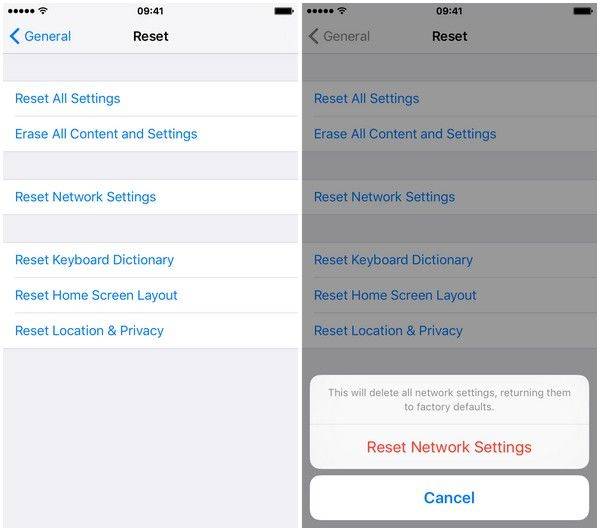
7. Oppdater WhatsApp
Det kan være den tingen du trenger å oppdatere WhatsApp for å få det til å fungere ordentlig igjen. Slik gjør du det;
På Android;

På iPhone;

8. Slett WhatsApp og installer på nytt
Slette og installere WhatsApp kan også fungere for å løse WhatsApp ikke tilkoblingsproblemet. Slik sletter du appen på både Android- og iOS-enheter;
På Android;
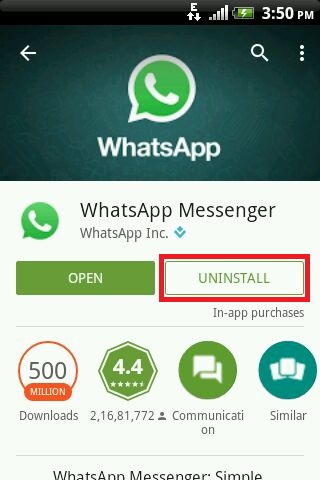
På iPhone;

9. Gjenopprett iPhone fra iTunes
Hvis problemet vedvarer for iPhone-brukere, kan det være lurt å gjenopprette iPhone fra iTunes siden et systemproblem kan forårsake problemet. Følg disse enkle trinnene for å gjøre det;
En gjenoppretting fra iTunes gir deg oftekan ha med enheten, men vil ofte føre til datatap. Hvis det er nye data på enheten din som du ikke vil tape, kan det være lurt å prøve å bruke Tenorshare ReiBoot. Dette tredjepartsverktøyet kan enkelt gjenopprette iPhone og fikse iOS-feil uten tap av data.









